タスクトレイの
「直接送信...」を選択すると以下の様なダイアログが表示されるます。
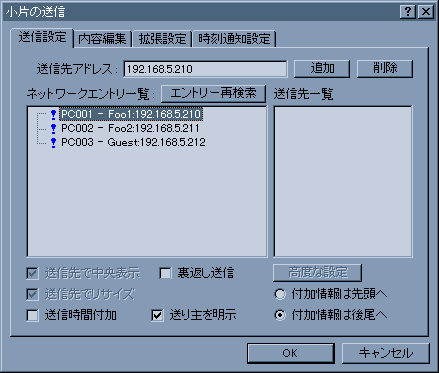 使用されている環境によって、表示されるIPは異なります。 また、上記のIPはテスト用にプログラム内にハードコーディングされた物で、実際のアドレスでは有りません。 |
表示されている端末から、適当な物を選んでダブルクリックし、「送信先」一覧へ追加します。
選択が終了したら、「内容編集」と書かれたタブをクリックし、送信する内容を入力します。
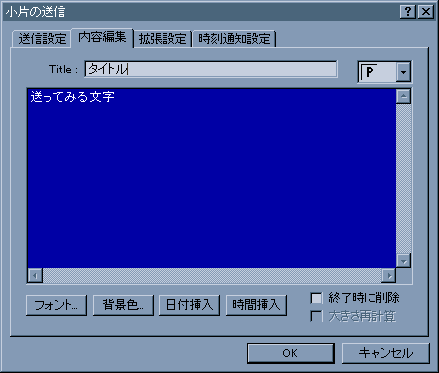 内容/タイトルは何を入力してもOKです。 タイトルを入力しなかった場合、通常の作成時とは異なり、「署名」がタイトルに適用されます。 |
入力が終了したらOKをクリックします。
編集用のダイアログが閉じて、送信処理のダイアログがオープンし、送信処理を始めます。
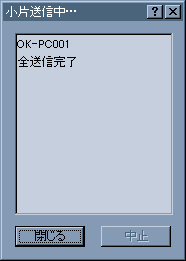 送信が失敗すると「NG」と表示されます。 |
送信が終了すると、相手側には小片が届き、画面中央でブリンクしているはずです。
さらに、受信側のタスクトレイのアイコンが![]() のように赤く変化します。
のように赤く変化します。